Gilt für: WatchGuard Cloud-verwaltete Access Points (AP130, AP230W, AP330, AP332CR, AP430CR, AP432)
Sie sollten Ihre Access Point-Firmware stets auf dem neuesten Stand halten, damit neue Funktionen und Sicherheitsverbesserungen unterstützt und vorherige Probleme behoben werden können. Falls eine neuere als die auf Ihrem Gerät installierte Firmware-Version verfügbar ist, wird auf der Seite Gerätezusammenfassung ein Link zum Upgrade Ihres Geräts angezeigt.
Die neuen Funktionen, Verbesserungen und behobenen Probleme der einzelnen Access Point-Firmwareversionen können Sie unter WatchGuard Cloud Versionshinweise einsehen.
Wenn Sie Ihre Firmware nicht aktualisieren können, weil das Gerät nicht mit WatchGuard Cloud verbunden ist, können Sie die Firmware unter software.watchguard.com herunterladen und über den Access Point lokale Web UI oder CLI (Befehlszeilenschnittstelle) direkt auf dem Gerät aktualisieren.
Über Systemintegritätsprüfungen
Ab Firmware-Update v2.1 überprüft der Access Point bei jedem Hochfahren anhand einer kryptografischen Signatur die Integrität des Geräts. Integritätsprüfungen stellen sicher, dass Systemdateien gültig sind und nicht manipuliert wurden. Nach einem Upgrade auf eine Access Point-Firmware-Version mit Prüfung der Systemintegrität können Sie keine Firmware-Version ohne Signatur von WatchGuard wiederherstellen. Weitere Informationen finden Sie unter Access Point Systemintegritätsprüfungen.
Caution: Wenn Sie derzeit eine der folgenden Firmware-Versionen für Ihren Access Point verwenden: v2.2.22-0.B691305 (alle Access Point-Modelle) oder v2.3.16.0-B693199 (AP230W mit werkseitig installierter Firmware), empfehlen wir Ihnen dringend, ein Upgrade auf die Access Point-Firmware v2.4.7 oder höher durchzuführen, die die neueste Systemintegritätssoftware verwendet.
Firmware aktualisieren
So aktualisieren Sie Ihre Access Point-Firmware:
- Wählen Sie Konfigurieren > Geräte.
- Wählen Sie den Access Point, für den Sie ein Upgrade durchführen möchten.
Sie können auch einen Ordner auswählen, der mehrere Access Points enthält.
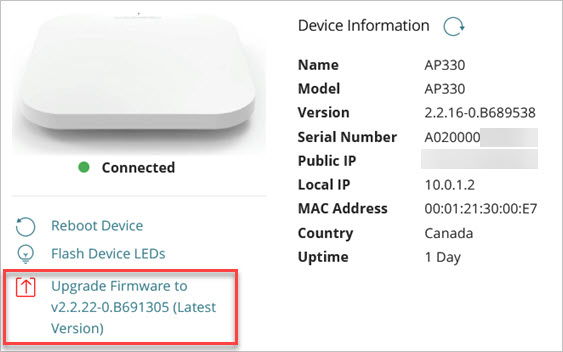
- Klicken Sie auf Firmware upgraden auf [version].
Wird dieser Link nicht angezeigt, ist auf Ihrem Access Point bereits die aktuelle Fireware-Version installiert. - Wählen Sie in der Dropdown-Liste Firmware-Version die Firmware-Version aus, auf die Sie ein Upgrade durchführen möchten.

Wenn Sie den Schalter Beta-Versionen für Geräte-Firmware aktivieren, beinhaltet diese Liste Beta-Versionen. Informationen zum Aktivieren von Beta-Versionen der Firmware finden Sie unter Über Beta-Firmwareversionen.
- Klicken Sie auf Weiter.
Die Seite Upgrade planen wird geöffnet.

- Wählen Sie aus, wann das Upgrade der Firmware durchgeführt werden soll:
- Um ausgewählte Geräte jetzt zu aktualisieren, wählen Sie Jetzt Upgrade durchführen. Diese Option ist nur verfügbar, wenn alle ausgewählten Geräte mit der WatchGuard Cloud verbunden sind.
- Um das Upgrade für einen späteren Zeitpunkt zu planen, wählen Sie Upgrade planen. Legen Sie das Startdatum, die Startzeit und die Zeitzone fest, in der das Upgrade durchgeführt werden soll.
- Aktivieren Sie das Kontrollkästchen Anpassung für Sommerzeit, um die Zeit während der Sommerzeit automatisch anzupassen.
- Klicken Sie auf Weiter.
- Bestätigen Sie die Details des Upgrades. Klicken Sie auf Speichern.
Die Standardzeitzone für ein geplantes Upgrade basiert auf der Zeitzone des Webbrowsers. Vergewissern Sie sich, dass die gewählte Upgrade-Zeit und Zeitzone mit der Ortszeit übereinstimmen, die Sie für jedes ausgewählte Gerät einstellen möchten.
Wenn Sie die Firmware des Access Points upgraden, wird der Access Point nach Abschluss des Upgrades neu gestartet. Alle verbundenen WLAN-Clients werden vorübergehend getrennt, bis das Gerät neu gestartet wird.
Weitere Informationen zum Durchführen eines Upgrades Ihrer Geräte finden Sie unter Firmware-Upgrade in WatchGuard Cloud durchführen.
Über Beta-Firmwareversionen
Die Firmware-Liste kann Beta-Versionen beinhalten. Beta-Versionen bieten einen früheren Zugang zu neuen Funktionen, Verbesserungen und Problembehebungen, bevor diese allgemein verfügbar sind.
So werden Beta-Firmwareversionen in der Auswahl möglicher Upgrades angezeigt:
- Wählen Sie das Konto, für das Sie die Anzeige von Beta-Versionen der Firmware aktivieren wollen.
- Wählen Sie Administration > Beta-Funktionen.
Die Seite Beta-Funktionen wird geöffnet. - Aktivieren Sie den Schalter Beta-Versionen für Geräte-Firmware. Weitere Informationen zum Aktivieren von Beta-Versionen finden Sie unter Beta-Funktionen und -Anwendungen aktivieren.
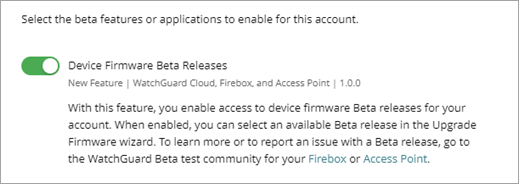
- Kehren Sie zum Fenster Firmware-Upgrades zurück.